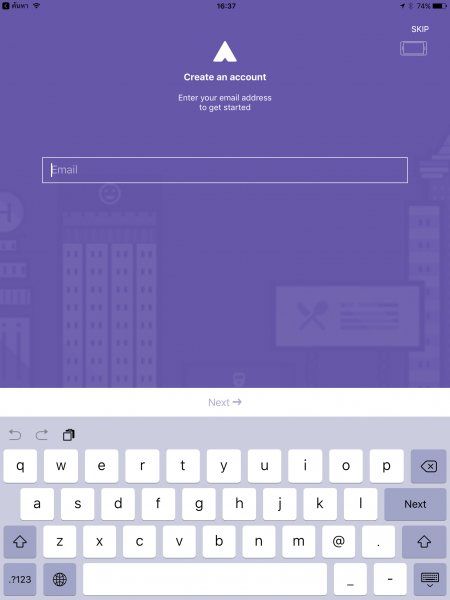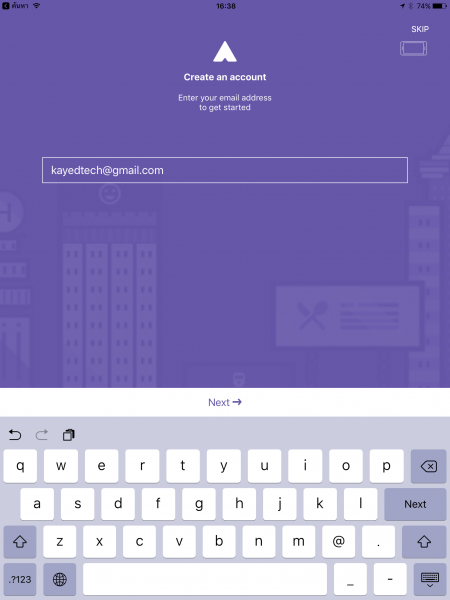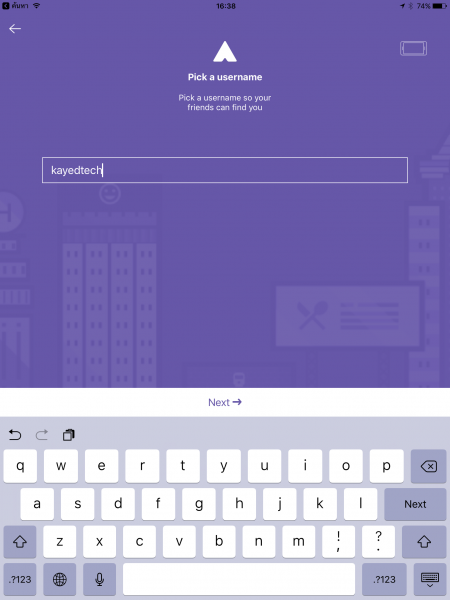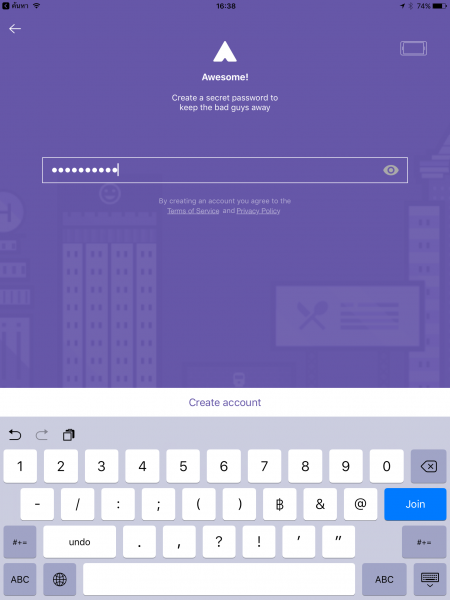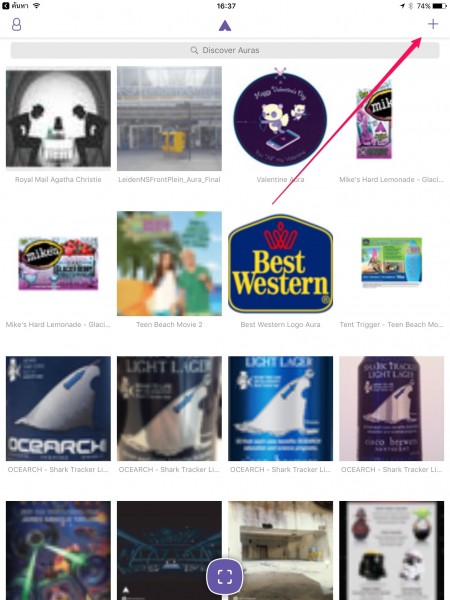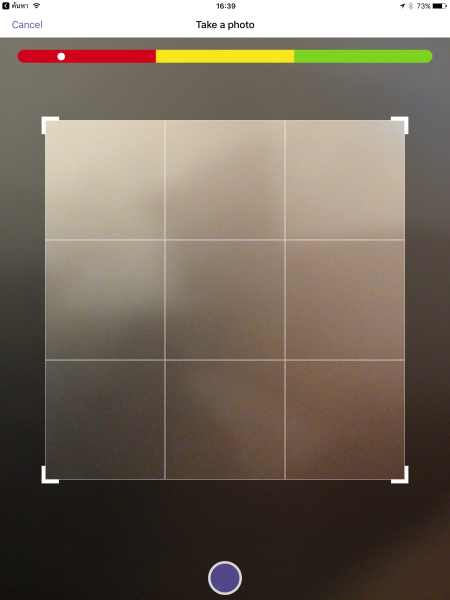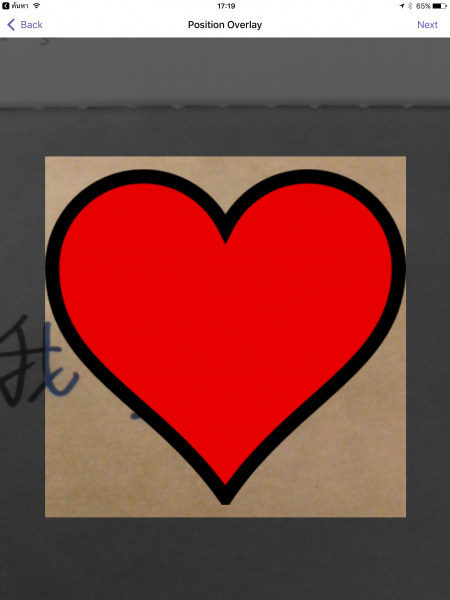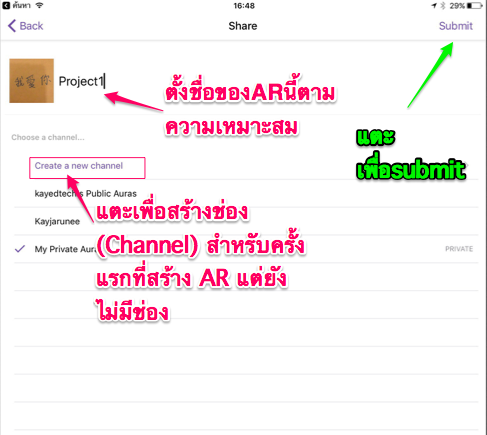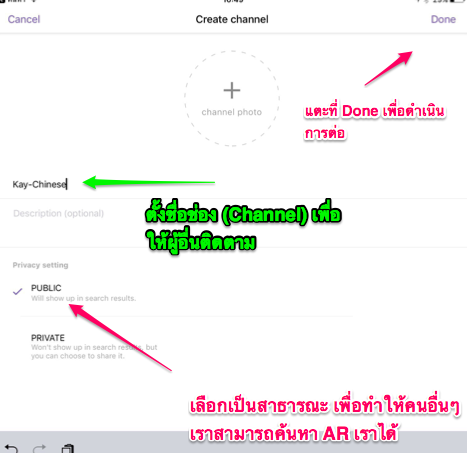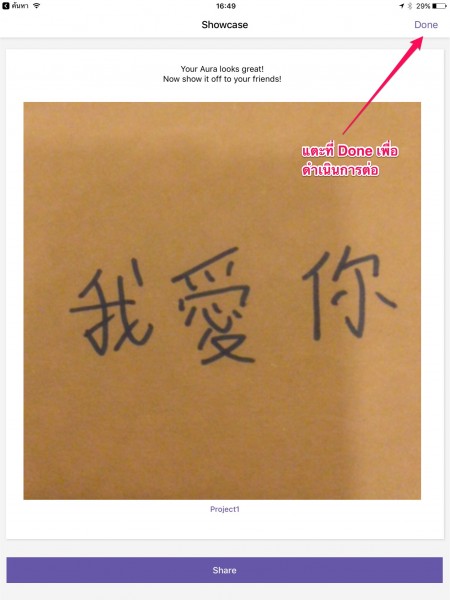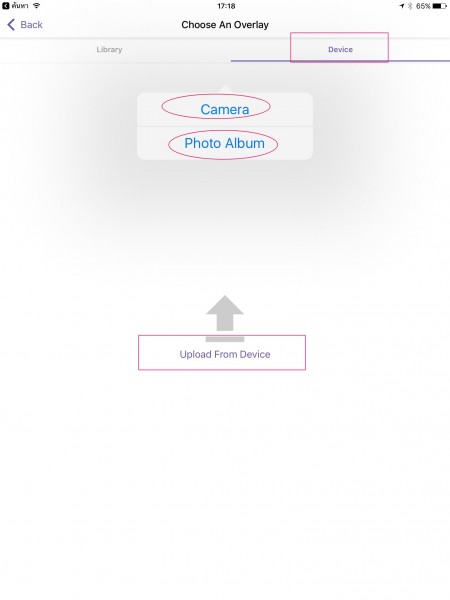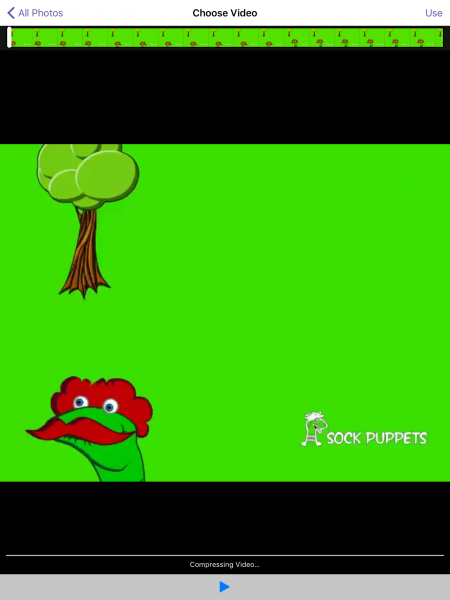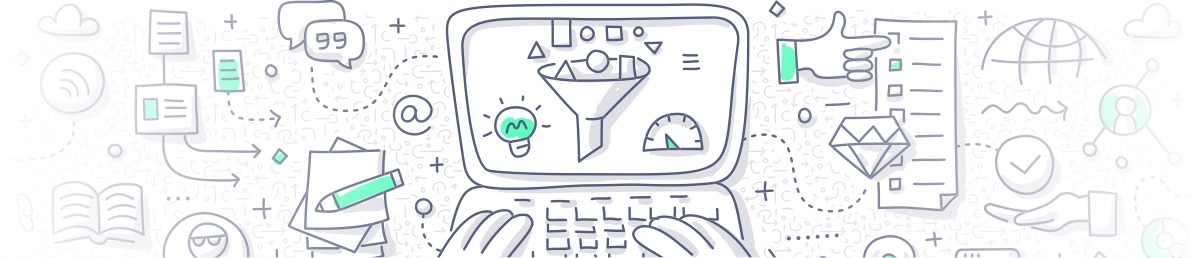แอพ Aurasma
Aurasma เป็นแอพสำหรับการสร้าง Augmented Reality (AR) ก็คือ แอพสำหรับการสร้างสื่อในโลกแห่งความเสมือนจริง เช่น เรานำแอพนี้ไปส่งในกระดาษที่มีการสร้างการเชื่อมโยงไว้แล้ว จะปรากฏเป็นรูป หรือ วีดีโอขึ้นมา เหมาะสำหรับการทำเป็นวีดิโออธิบายสิ่งต่าง ๆ บนกระดาษนั้น ๆ ในการศึกษา เราอาจจะจัดบอร์ดเป็นบอร์ดกระดาษ แต่ถ้านักเรียนเอาแอพ Aurasma มาส่องก็จะเห็นเป็นวิดีโอคำอธิบายได้ด้วยเช่นกัน
เราสามารถสร้างสื่อเสมือนจริงนี้ได้ด้วยเช่นกัน โดยมีขั้นตอนต่อไปนี้ โดยก่อนอื่นต้องดาวน์โหลดแอพ Aurasma ได้ที่นี่
ขั้นตอนการเป็นผู้สร้าง AR
1. เปิดแอพขึ้นมาและสร้างบัญชี (Create Account) โดยการใส่ Email ของเราลงไป
2. ตั้งชื่อผู้ใช้ (User Name) เปรียบเสมือนชื่อเล่นบนแอพ Aurasma นี้ อาจจะเป็นชื่อจริงของเราก็ได้ แต่ต้องเป็นชื่อที่ยังไม่มีคนอื่นใช้งานบนแอพนี้มาก่อน
3. ตั้งค่ารหัสผ่าน (Password) สำหรับการใช้แอพ Aurasma
4. จะปรากฏหน้านี้ขึ้นมา ให้เลือกไปที่ปุ่ม + ตรงมุมขวาบน
5. จะปรากฎหน้าตาแบบนี้เพื่อให้เราถ่ายภาพ ( Take a photo )
6. ถ่ายภาพไปยังกระดาษที่เราได้ทำสัญลักษณไว้ เช่น เราอาจจะเขียนเป็นตัวอักษรไว้บนกระดาษ หรือ วาดรูป หรืออาจจะเป็นกระดาษที่เราปรินซ์มาก็ได้ เงื่อนไขคือ เมื่อเราส่องกล้องนั้นเข้าไปแล้ว จุดสีขาวที่ตอนแรกอยู่ ณ สีแดง จะต้องเลื่อนมาอยู่ที่สีเหลือง หรือ สีเขียว ซึ่งถ้าอยู่ในตำแหน่งสีเขียวจะดีที่สุด แสดงว่าภาพสัญลักษณ์ที่เรานำมานั้น สามารถสร้างภาพ AR ได้ง่าย และ ชัดเจน
หลังจากนั้นให้แตะไปที่ปุ่มสีม่วงที่อยู่ตรงกลางด้านล่าง เพื่อถ่ายรูปนี้เก็บไว้
7. หลังจากถ่ายภาพจะปรากฏ หน้าจอให้เราเลือกภาพ หรือ ภาพเคลื่อนไหว เพื่อสำหรับเป็นภาพ Overlay โดยสามารถเลือกจาก Library คือคลังภาพและวิดีโอที่มีอยู่แล้ว หรือ เลือก Device ซึ่งก็คือคลังภาพหรือวิดีโอของเราเอง
7.1 : เลือกจาก Library โดยเราสามารถเลือกภาพเคลื่อนไหว หรือ ภาพนิ่งก็ได้ โดยการใช้คำ Search หา เช่น คำว่า Love ฯลฯ หลังจากนั้นแตะเลือกที่รูปภาพ หรือ วิดีโอนั้น
หลังจากเลือกเสร็จจะปรากฏภาพซ้อนขั้นมาบนภาพกระดาษของเรา กด Next ด้านมุมขวา
หลังจากนั้นให้เราตั้งชื่อ AR นี้ และ เลือกว่า AR ภาพนี้จะเป็นส่วนตัว หรือ สาธารณะ
แนะนำว่าให้ตั้งเป็นสาธารณะในกรณีที่เราต้องการให้นักเรียนมาเรียนรู้จากเราอยู่แล้ว โดยดำเนินการดังนี้
– ตั้งชื่อของ AR นี้ตามความเหมาะสม
– แตะที่คำว่า Create a new Channel เพื่อสร้างช่อง (สำหรับครั้งแรกที่ยังไม่มีช่อง) และแตะที่คำว่า Submit ตามภาพ
ใส่ชื่อช่องเข้าไป เช่น Kay-Chinese ก็จะเป็นช่องสำหรับวิชาภาษาจีน และ เลือกการตั้งค่าความเป็นส่วนตัว (Privacy Setting) เป็นสาธารณะ แทนการตั้งเป็นส่วนตัว ทั้งนี้เพื่อให้ผู้อื่นสามารถมาติดตามช่องเราได้
ให้เราจำชื่อช่องเราไว้ เพื่อเราจะได้ไปแจ้งผู้อื่น หรือ นักเรียนของเราให้ติดตามช่องเรา ก่อนที่จะใช้ Aurasma ในการเข้ามาเรียนรู้ AR ที่เราสร้าง
หลังจากนั้นให้แตะที่ Done เพื่อสิ้นสุดการดำเนินการ
7.2 หรือ เราเลือกจาก อุปกรณ์ของเราเอง (Device) ซึ่งก็จะดีกว่าเพราะว่าเราสามารถที่จะให้ภาพ หรือ วิดีโอนั้นเป็นสิ่งที่เราต้องการสื่อสาร หรือ ต้องการให้นักเรียนเราได้ยิน อย่างไรก็ตาม เราจะต้องมีการถ่ายภาพ ถ่ายวิดีโอ ตัดต่อวิดีโอ หรือ ได้ทำวิดีโอมาก่อนแล้ว วิดีโอนั้นอาจจะทำมาจากแอพพลิเคชันอื่น และบันทึกไว้ในอัลบั้มรูปของเราก็ได้เช่น ทำวิดีโอมาจากแอพ Toontastic, Adobe Spark Video, Sock Pupplet, Explain Everything, หรือ ตัดต่อวิดีโอมาจาก iMovie ก็ได้
เลือก Video ที่เราได้ทำไว้ และ แตะที่ Use รอสักครู่จนกระทั่งคำว่า Compressing Video หายไป
—————————————————————————————————————————-
สำหรับผู้ที่จะเข้าไปดู AR ของเพื่อน ให้ดำเนินการตามนี้ค่ะ
1. สอบถามว่าผู้สร้างนั้น มีชื่อ Channel (ช่อง) ว่าอะไร เช่น ช่อง Kay-chinese , Kayedtech เป็นต้น
2. เข้าไปที่กล่อง Search ในแอพ Aurasma และ ค้นหา Channel (ช่อง) นั้น ๆ
3. แตะคำว่า Following เพื่อติดตามช่องนั้น
4. หลังจาก Following แล้ว เราก็สามารถใช้แอพ Aurasma ในการส่องไปยังกระดาษสัญลักษณ์ที่ผู้สร้าง AR ได้สร้างไว้ เมื่อเรานำแอพ Aurama ไปส่องที่กระดาษนั้นแล้ว ก็จะปรากฎภาพหรือวิดีโอที่เราสร้างขึ้นมาโชว์ขึ้นมาด้วย เก๋ๆ กันเลยทีเดียว
—————————————————————————————————————————-
วิธีการใช้ Aurasma ในห้องเรียน (ภาษาอังกฤษ)
การใช้ Aurasma กับการไปทัศนศึกษา (ภาษาอังกฤษ)